ウェブサーバーとメールサーバーを分離させることで、セキュリティリスクの軽減・パフォーマンス向上・運用管理の効率化といったメリットがあります。分離するメリット・デメリットについてや、分離実施にあたって事前に何を確認しておくべきかチェックリストを作成しました。
目次
ウェブサーバーとメールサーバーを分けるとはどういうことか
一般的な中小規模の会社やビジネスにおけるウェブサーバーとメールサーバーの運用方法は、レンタルサーバーでウェブサイトの運用・メール管理を行っているケースが多いと思います。これでも問題有りませんが、実はウェブサイトに関するデータを扱うウェブサーバーと、送受信しているメールに関するデータを扱うメールサーバーを分離して運用していくことが可能です。
例えば、メールは別のホスティング事業者が提供するメールサーバーを利用したり、Googleが提供するGoogle WorkSpaceを利用してクラウドに移行すると、今使っているサーバーはウェブサーバーとして使うこととなり、ウェブサーバーとメールサーバーを分けられます。(もしくは新しくウェブサーバー用のサーバーを契約して移転する)
こうすることで、多くのメリットがあるのです。
ウェブサーバーとメールサーバーを別々にするメリット

セキュリティリスクの軽減
サーバーが別々になるということは、ウェブサーバーが原因となる脆弱性によってメールサーバーを悪用されてしまうリスクを大幅に減らせるという点がまず挙げられます。
実際、WordPressの脆弱性によって迷惑メールの踏み台にされてしまうというケースがあります。
参照: 【注意喚起】Contact Form 7への攻撃、悪用が発生しています – ロリポップ!レンタルサーバー
メールサーバーが別であれば、WordPressの脆弱性を悪用してウェブサーバーに侵入できても、メールサーバーに直接アクセスすることができません。また、ウェブサーバーが乗っ取られたとしても、被害はウェブサイトに限定され、メールサーバーは影響を受けません。メールアドレスの漏洩やスパムメールの送信といった被害を防ぐことに繋がり、被害が限定されるという利点があります。
このようにWordPressの保守の観点からも、ウェブサーバーとメールサーバーが分離されていることはメリットがあります。
パフォーマンス向上
ウェブサーバーとメールサーバーが同じサーバー上で動作している場合、CPU・メモリ・ストレージといったリソースを共有することが一般的です。例えばウェブサイトに一時的に大量のアクセスがあった場合、リソースを消費するためにメールの送受信が遅くなったり、できなくなったりする懸念があります。
ウェブサーバーとメールサーバーが分離していれば、それぞれのサーバーの負荷が軽減され、パフォーマンスを向上させることができます。
また、ウェブサイトの容量を大きくしたいor小さくしたいといった場合、独立してスケールアップ・スケールダウンさせることができるため、サイトの成長に合わせて必要なリソースを柔軟に増減することができます。
運用管理の効率化
ウェブサーバーとメールサーバーが分かれている場合、もしトラブルが発生した時に原因を特定するのが容易です。また、それぞれのコントロールパネルが分かれていることは管理が煩雑になるという一見デメリットのようにも思えることが、メールとウェブが分かれていることで担当者を複数にしたり、外部の協力会社へ情報を渡す際にも不必要なログイン権限が与えられている状態を回避したりと、運用の観点からもメリットがあります。
デメリットはコストや分離時の技術的壁
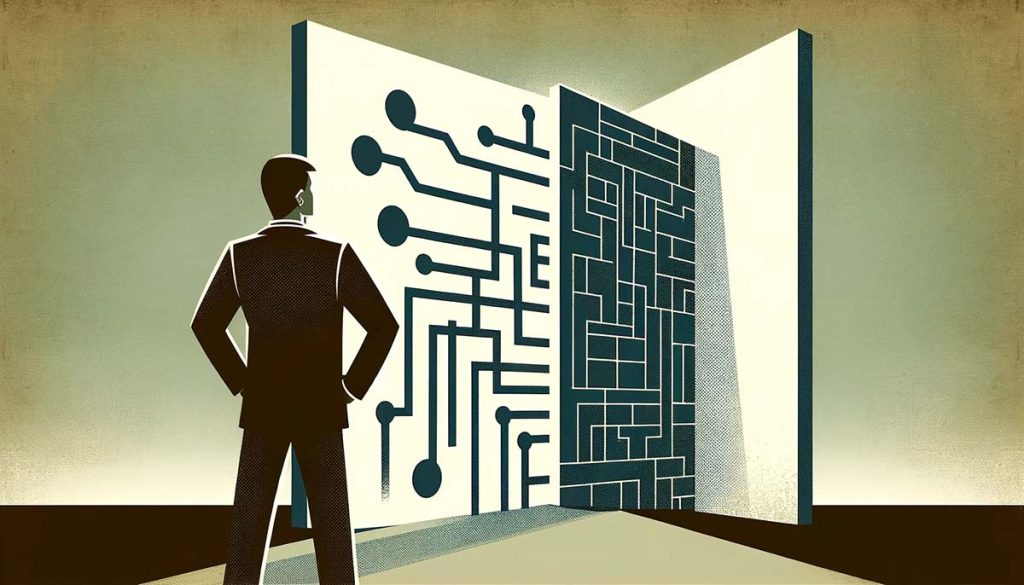
物理的な別サーバー利用による差
メリットが多い一方でデメリットを挙げるならば、他社サーバー利用による機能・性能の差、コントロールパネル等の操作の違い、セキュリティ設定の違い等が考えられます。ホスティング事業者事に当然コントロールパネルは変わるため、提供されている機能が異なったり、操作方法も異なります。海外からのWordPressに対してのセキュリティ対策がされているところもあれば、限定されることもあり、サーバー提供元により大きくことなります。
技術的ハードルもある
また、分離時はDNS設定変更の実施を行うことが基本で、この作業は技術的ハードルがあるため誰でもできるような作業ではありません。もし間違えた設定をしてしまうと、メールが届かない・ウェブサイトが見られないというリスクが伴います。さらに分離時にはサーバー移行作業が発生し、またそれによるダウンタイムやデータベース書き込み等によるサイトへの影響も考えないといけません。
もちろん新しくコストが発生する
サーバーが分かれるため当然新たに費用が発生します。ただし、ウェブサーバーとメールサーバーを分けたほうがトータルの費用は今よりも安くなるというケースもあるため(実際にありました)、必ずしもコストアップというわけではありません。現状、サーバー維持費にオプションも含めていくら経費がかかっているのか確認した上で比較検討しましょう。
現在利用しているドメインを基本的には利用できる
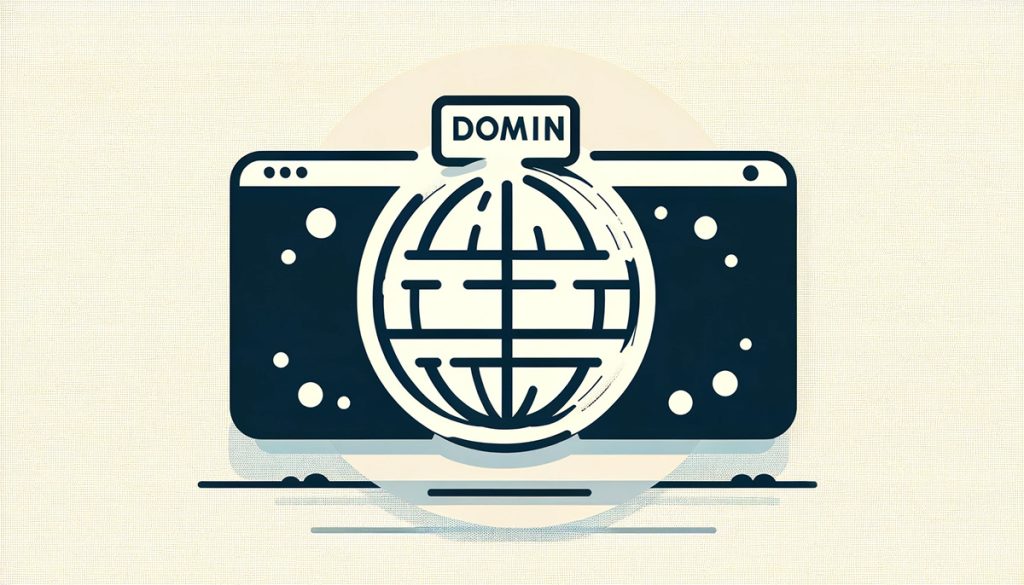
たまに聞かれるのですが、今使っているドメイン名を基本はそのまま利用できます。例えば、メールサーバーを現状のサーバーとし、ウェブサーバーを他社サーバーを利用する場合、現状のドメインをそのまま利用して今のウェブサイトも表示できるし、メールアドレスも変更せずに利用できます。
ただし、ドメインの所有権を自社で管理しているというのが前提。今は殆どないですが、ドメインの契約を制作会社に依頼し、所有権を自社で持っていないという場合、ドメイン移管に手数料が発生するという可能性があります。ドメインは自社で所有し、操作するときには代行してもらうのが推奨されるパターンです。「楽だから」という理由で簡単にドメインを第三者に移管しないようにしましょう。
参考: 独自ドメイン取得や管理は自社か制作会社か、権限などメリットとデメリット|株式会社いただき
ウェブサーバーとメールサーバーを分離するための前提条件
前置きが長くなりましたが、ウェブサーバーとメールサーバーを分けて運用するときに考えることについて書いていきます。以下、前提条件。
- 現在使っているサーバーをメールサーバーとし、ウェブサイトを設置するために新しくウェブサーバーを用意する
- ウェブサイトはWordPressを利用のため、WordPressの移転作業が発生
- どちらのサーバーもレンタルサーバーを想定(クラウドやVPSではない)
- ドメインの所有権を自社で管理している
- ドメイン管理先よりDNSレコードの設定変更ができる(※1)
(※1)DNS設定変更は上級者向け作業
例として、XserverにはDNS設定に関するマニュアルが用意されていますが、そこには「DNS設定は上級者向け」と書かれています。
本機能は上級者様向けの機能です。本機能にてサブドメインのみ他社サービスを使用したり、メールサーバのみ他社サーバーを使用するなど、ドメイン割り当ての詳細機能が利用可能ですが、設定内容に誤りがある場合、【ドメインが正常にご利用いただけなくなり】Web表示やメール受信に影響が及ぶ可能性があります。
DNSレコードの編集 | レンタルサーバーならエックスサーバー
機能として用意はしているけど、注意して設定してね、ということですね。必ず理解した上で作業しましょう。自身がなければ理解している人に依頼するのが安心です。
新しいウェブサーバーの環境
WordPressの動作環境を満たしているか
一般的なレンタルサーバーでは問題かと思いますが、問題なくWordPressが動作する要件を満たしているか確認しておきましょう。
特に利用できるPHPやMySQL(MariaDB)のバージョンがいくつまでなのかは重要です。例えば、記事執筆時点でのPHPは8.2まで公開されており、8.0までのバージョンはセキュリティサポートが終了している状態ですが、サーバーによっては7.4までしか使えない。という理解しがたいサーバーも実際存在しています。
一般的なレンタルサーバーであればWordPressが利用できるはずですが、WordPressが使えるといっても、PHPのバージョンが低くバージョンアップできない、といったサーバーも存在します。PHPのバージョンは現在セキュリティサポートが有効なバージョンは使えるか、チェックが必要です。
php.ini ファイルを編集できるか
上級者向けの作業となり、頻繁に作業することではないのですが、PHPの設定変更を行うことができる php.ini のファイルが編集できるか確認しておきます。
例えば「ホスティング事業者名 php.ini ファイル 編集」というキーワードで検索すれば公式のサポートページがヒットするはずです。これが出てこなかったり、出てきても「php.iniファイルの編集はできません」というような場合は避けるのが無難です。
一般的には使わないことが多いのですが、WordPressがエラーでサイトにアクセスできないというような場合等、設定値を変更することで一時的にエラーを回避することができるといったことがあります。ただし、本来は設定値を変更しなくても扱えるWordPressが望ましいため、あくまで一時的な回避策ということとおぼえておいてください。
必要なストレージ容量があるか
現在利用中のサーバーでどの程度容量を利用しているのか確認し、必要な容量を確保します。ただし、今後はウェブとメールが分離するため、それぞれに必要量が確保できれば問題有りません。
ディスク自体がSSDなのかも重要な要素です。昔はHDDが主流でしたが、今は処理速度が早いSSDが増えてきました。特にWordPressであればパフォーマンスにも直結するためSSDの方が望ましいです。
WordPressを扱う上での最低限のセキュリティ対策が施されているか
WordPressはオープンソースが故に標的になりやすいアプリケーションです。各社サーバーホスティング事業者はWordPressのセキュリティ対策を行っています。プラグイン等でセキュリティ対策を行うことも重要ですが、前提としてホスティング事業者が提供しているセキュリティ機能を利用することも重要です。
- WAF(Webアプリケーションファイアーウォール)
- 国外IPアクセス制限
- ログイン試行回数の設定
- アクセス制限設定
- 特定のIPアドレスのみFTPアクセスを許可
例えば、「国外IPアクセス制限」は、海外からのWordPress管理画面へアクセスすることがない場合、遮断しても全く問題有りません(一般ユーザーがアクセスするウェブサイトは海外からもアクセス可能)。ぜひ有効にしておきたい機能の一つです。
WordPress
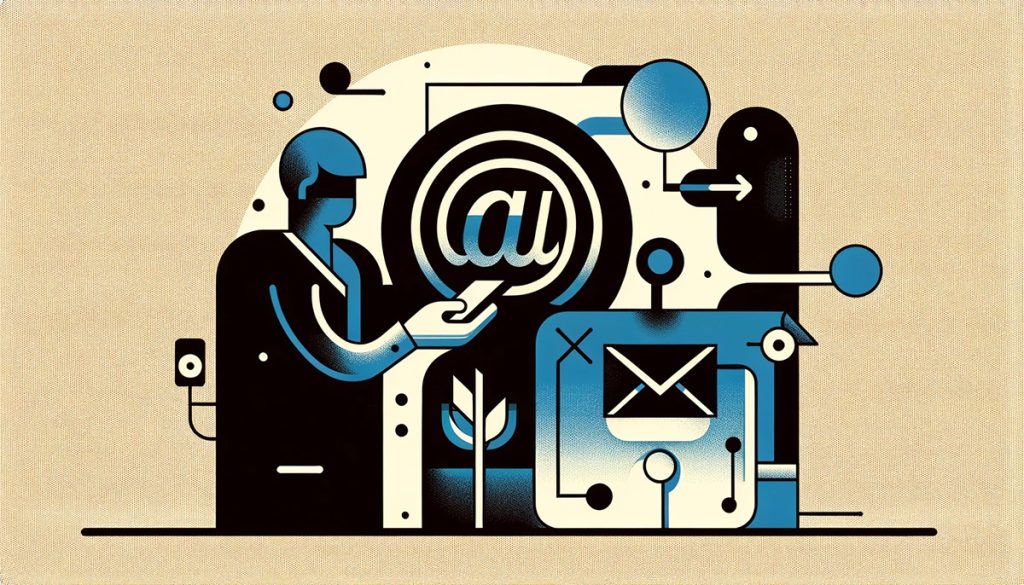
移行方法を事前に決めておく
WordPressを新しいサーバーに移行する方法を事前に決めておきます。WordPressはウェブデータ一式とデータベースから成りますが、これらのバックアップデータを作成して手動で移行するのか、またはプラグインを利用するのかを事前に決めておきましょう。
ホスティング事業者によっては、WordPressの移転作業を有償または無償で対応するところもあるため、移転先のレンタルサーバーが代行作業を行っているかどうかもチェックしましょう。
参照 データベース一式をエクスポートするツール: [WordPress]ウィジェットや設定一切合切のデータベースまでまるごと移行できるツール
参照 プラグインを使って移行する方法: UpdraftPlusを利用したサイト移転(引っ越し)方法
WordPressからメールを送信する際に利用するメールサーバーをどうするか
問い合わせフォームの自動返信など、WordPressがシステムから送信するメールがあることが多いと思います。これらのメールをどのメールサーバーを使って送信するかを決めておきましょう。
具体的に、WordPressを設置したウェブサーバーを送信メールサーバーとしメール送信するように設定するのか、または、メールサーバーとして利用しているサーバーから送信したり、SendGridといったメール送信サービスのメールサーバーを利用する等して外部のメール送信サーバー(SMTPサーバー)からメールを送信するのか、ということです。
「WordPressから送信するメールが迷惑メール判定されて届かない」ということもあるため、送信率を高めるためには外部のSMTPサーバーを設定しておくのが安心です。
ドメイン設定
変更するDNS設定内容を確認・把握しておく
WordPressを設置する新しいウェブサーバーのIPアドレスを確認し、DNSレコードに設定する値を確認しておきます。
ウェブサイトのみ新規ウェブサーバーにアクセスするように設定する場合、該当ドメインに対して、AレコードにウェブサーバーのIPアドレスを設定します。
例 example.com A xxx.xxx.xxx.xxx
※ 「xxx.xxx.xxx.xxx」にはIPアドレスが入る
これは非常に重要なので、確実な情報を確認しておきましょう。
SSL証明書をどうするのか確認しておく
現在利用しているSSL証明書を利用する場合、移転先サーバーで利用できるのか確認しましょう。特に有料のSSL証明書を利用している場合、移転先のレンタルサーバーがSSL証明書の持ち込みに対応していないというケースがあります。
持ち込まない場合、新たに移転先のレンタルサーバーでSSL証明書を取得します。無料または有料どちらを利用するのか決定しておきましょう。またその場合、現在使っているSSL証明書は期限がきたら無効となります。
その他
移転作業を行う前に必ずバックアップを取る
新サーバーの契約が済みサーバーのアクセス情報を入手したら、WordPressの移転作業を行います。万が一のため、全体のバックアップデータを作成しておきましょう。
WordPressであればバックアッププラグインの利用するか、手動でウェブデータ・データベース一式をエクスポートします。
移転後特に問題がないようであれば、バックアップデータは不要なので削除しても問題有りません。また、移転元のウェブサーバーもDNS設定変更後はすでに参照していないため不要となります。新サーバー稼働後しばらく様子をみて、特に問題ないようであればこちらもすべて削除しましょう。
問題が発生した場合の相談先を事前に確認しておく
ウェブサーバー・メールサーバー分離はDNSレコード設定変更の作業もあり、初心者には難しい作業です。知識がない場合は作業代行を依頼することが第一です。
万が一自社で行う場合は、問題が発生してからでは遅いため、緊急時にすぐに専門家に相談できるよう事前に確認しておくことをおすすめします。
ちなみに、ホスティング先ではDNSレコードの設定等については個別の事案になるため、サポート外としていることが大半です。
ゾーン情報の各項目の意味や記述内容の詳細はサポート対象外です。
ドメインコントロールパネルについて知りたい | さくらのサポート情報
WEBや専門書籍等でお調べください。
ウェブサーバー・メールサーバー分離のまとめ
以上、ウェブサーバーとメールサーバーを分けて運用する際に必要なことやチェックリストのまとめでした。
事前に考えることや、設定することが複雑で環境ごとに対応内容がかわるため一概には言えませんが、おおよそ当てはまることをリストアップしました。
長年使い続けたレンタルサーバーから環境を変えるというのは簡単ではないですが、一度やってしまえば快適な環境が構築でき、上記に挙げたようにメリットが多いためおすすめです。
上記以外にも「これはどうなんだろう?」とか、「◯◯について詳しく聞きたい」というような場合、コメント欄でお気軽にお知らせください。また、移転作業を代行したい場合はお問い合わせフォームからご連絡ください。



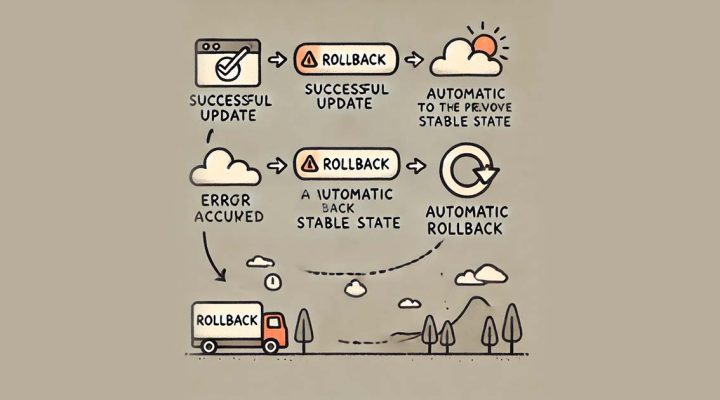
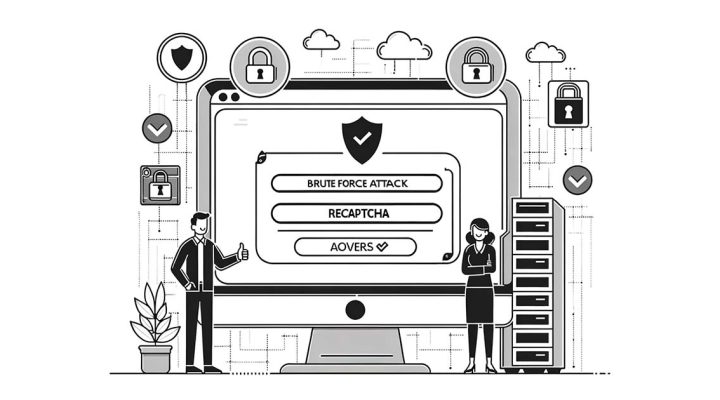


コメントを残す